編輯:Android手機綜合
其實該方法是通用的,很多Android的手機都能支持的,具體老版本的Android是否支持我就不清楚了,至少2.1、2.2的固件是沒問題的。下面看圖文教程:
靈客風推薦專題:Android入門寶典
1、用數據線連接好USB和PC,先擇“僅充電”;
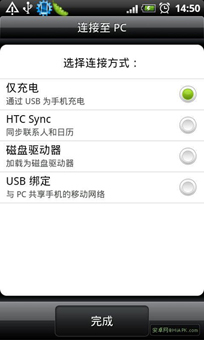
2、進入設置->無線和網絡->移動網絡設置->接入點名稱,新建一個接入點;
名稱為USB網絡(其實可以為任意),接入點名稱為usb(只要不是可以正常上網的接入點名稱都是可以的)然後保存返回,並啟用剛剛建立的接入點。
注:其實這一步不是必須的,你可以先用正確的APN連接移動網絡或用wifi連接網絡也是可以的。
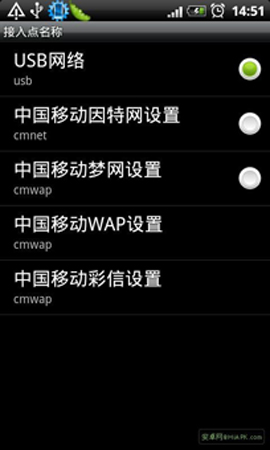
3、進入設置->無線和網絡,點擊“移動網絡”進行連接,這個時候可以看到最底下的USB綁定已經從灰色變成亮的可點的了。
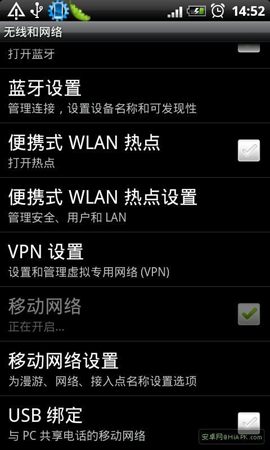
注意
一、如果剛剛跳過了第2步,這一步也可以跳過。
二、其實在第1步的時候就可以選擇USB綁定了(如果你已經連接的移動網絡或者wifi),這樣就可以跳過2和3了。
三、正常情況下,連接移動網絡後,過一會系統會提示“接入點名稱設置不正確,連接失敗”,不用理會。
4、點擊USB綁定,系統會多出來一張虛擬網卡,並提示安裝驅動程序。驅動安裝過程中會有提示,點擊仍然繼續即可。
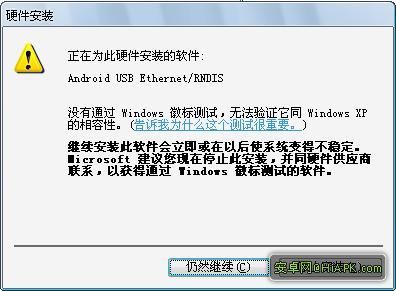
注意
安裝驅動以前要打開系統的DHCP服務,否則會分配不到地址的。
 如何手動開啟USB調試模式?
如何手動開啟USB調試模式?
USB調試模式,是Andorid系統提供的一個用於開發工作的功能,只有打開了勾選了”USB調試模式“之後,完美刷機才能與您的手機連接,否則將無法進
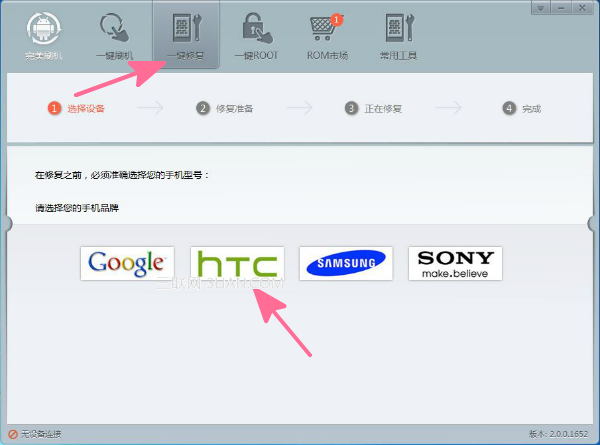 HTC Incredible S G11 變磚後救磚教程救磚工具參考
HTC Incredible S G11 變磚後救磚教程救磚工具參考
HTC G11 變磚的情況雖然不多,但遇到了著實會讓大家苦惱一番。HTC G11救磚教程在網上也不是很多,更增加了大家給HTC G11救磚的難度。怎麼救磚更省時省錢?哪
 2013四月十大安卓手機排名
2013四月十大安卓手機排名
Android系統手機已經成了大家購機的首選,所以在數量眾多的Android家族成員中,那些才是真正值得擁有的機型自然值得關注。假如你還在幾款的智能手機之
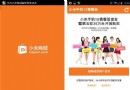 小米商城手機版評測
小米商城手機版評測
我們很少寫一些商店應用相關的軟件,尤其是單一網站的商城軟件,主要就是怕有做廣告的嫌疑,但本著對用戶負責人的態度,我們還是決定給小米商城這款 App開個小灶,為得也是用戶